RAZER CORTEX: PROGRAMA DE INICIO DE JUEGOSNUEVA

¿QUÉ HACE EL PROGRAMA DE INICIO DE JUEGOS?
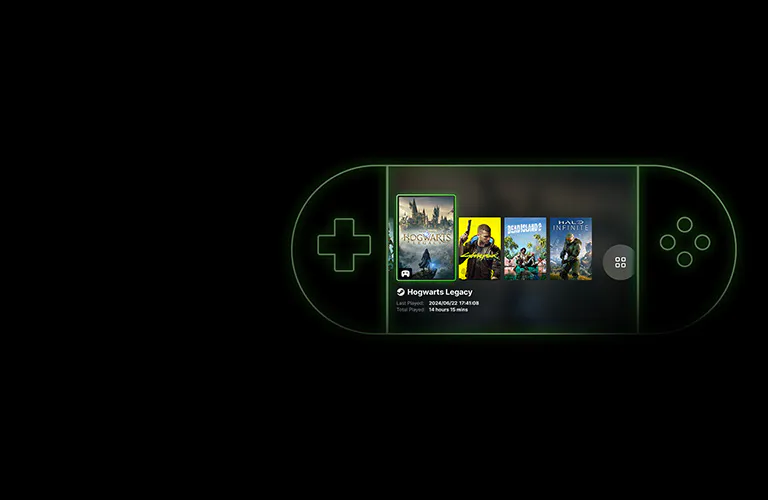
RAZER CORTEX: HANDHELD MODE

RAZER CORTEX: REMOTE PLAY

PERSONALIZA EL
RESUMEN DE JUEGO
Obtén una visión completa de tus estadísticas de juego en una pantalla totalmente nueva, que incluye un resumen exhaustivo del tiempo jugado, los logros, los juegos que has jugado recientemente y mucho más. También puedes crear vistas personalizadas de la biblioteca de juegos filtrando, clasificando, etiquetando y añadiendo tus propios elementos visuales, como fondos y portadas de juegos.

INICIAR JUEGOS
Razer Cortex: PROGRAMA DE INICIO DE JUEGOS no solo te permite iniciar rápidamente tus juegos desde diferentes plataformas en un solo lugar, sino que también ofrece una experiencia de juego mejorada a través de una función avanzada de optimización del sistema que inicia tus juegos en modo OPTIMIZADO.

CONECTAR PLATAFORMAS
Conecta tus plataformas de gaming para gestionar tus juegos y sincronizar tus logros y listas de deseos con Razer Cortex.
Preguntas frecuentes
-
¿Cómo puedo conectar Razer Cortex con mis plataformas de gaming?
En "INICIO" > "PLATAFORMAS", haz clic en el botón "CONECTAR". En la ventana emergente, introduce tu nombre de usuario o el enlace del perfil de esa plataforma. A continuación, haz clic en "CONECTAR" para iniciar el proceso de sincronización. Una vez completada la sincronización, todos tus juegos de la biblioteca de la plataforma de juego, así como tus logros, aparecerán en "MI BIBLIOTECA", mientras que tu lista de deseos se mostrará en la pestaña "OFERTAS" > "LISTA DE DESEOS" en Razer Cortex.
Para asegurarte de que Razer Cortex se conecta con tus plataformas de gaming con éxito, comprueba la siguiente información:- Asegúrate de que el nombre de usuario/enlace del perfil que has introducido sea correcto.
- Asegúrate de que tu perfil en la plataforma de gaming esté configurado como público.
- Asegúrate de que haya juegos en la biblioteca de esa plataforma.
- Asegúrate de que tu nombre de usuario/avatar/configuración se haya sincronizado correctamente en el sitio web de tu plataforma de gaming después de haber sido actualizado a través del cliente de la plataforma.
-
¿Cuál es la diferencia entre "Todos los juegos" e "Instalados" en "MI BIBLIOTECA"?
"Todos los juegos" muestra los juegos sincronizados desde tus plataformas de gaming o añadidos desde tu PC, independientemente de si están instalados o no.
"Instalados" muestra los juegos que han sido tanto instalados en tu PC como añadidos a tu biblioteca de juegos Razer Cortex.

